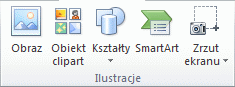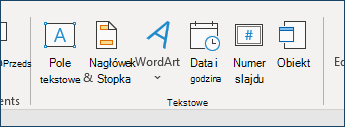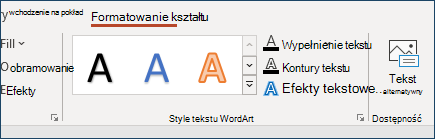Uwaga: Ten artykuł spełnił swoje zadanie i wkrótce zostanie wycofany. Aby zapobiec błędom „Nie można odnaleźć strony”, usuniemy znane nam linki. Jeśli zostały utworzone linki do tej strony, należy je usunąć — dbajmy wspólnie o łączność w sieci Web.
Pasek narzędzi rysowanie dostępny we wcześniejszych wersjach kilku programów Microsoft 365 został zastąpiony kartą wstążki Narzędzia do rysowania . Wstążka jest przeznaczona do ułatwienia szybkiego znajdowania poleceń, które są potrzebne do wykonania zadania.
Polecenia są zorganizowane w grupach logicznych pod kartami, takimi jak grupa schowek na karcie Narzędzia główne . Każda karta odnosi się do rodzaju działania, takiego jak pisanie lub Projektowanie strony. Aby zmniejszyć czytelność, niektóre karty są wyświetlane tylko wtedy, gdy jest to konieczne. Na przykład karta Narzędzia do rysowania jest wyświetlana tylko wtedy, gdy zaznaczysz kształt, linię lub inny obiekt rysunkowy. Jeśli klikniesz pozycję poza obiektem rysunkowym, karta Narzędzia do rysowania zniknie.
Zawsze można go odzyskać, klikając dwukrotnie linię, kształt lub inny obiekt rysunkowy. Po wstawieniu kształtu lub linii są wyświetlane dodatkowe karty zawierające formatowanie i efekty znalezione wcześniej na pasku narzędzi rysowanie oraz dodatkowe nowe funkcje, takie jak szybkie style.
Aby wykonać większość zadań wykonanych za pomocą paska narzędzi rysowanie (takich jak Wstawianie kształtu, rysowanie linii lub Dodawanie obiektu WordArt, kliknij odpowiednią opcję w grupie ilustracje lub w grupie tekst na karcie Wstawianie wstążki.
Grupa ilustracje na karcie Wstawianie widoczna w programie Excel.
Grupa tekst na karcie Wstawianie w programie PowerPoint.
Inne zadania są wykonywane przy użyciu karty Formatowanie kształtu lub Narzędzia do rysowania po utworzeniu linii, kształtu lub obiektu WordArt.
Grupa Style tekstu WordArt na karcie Formatowanie kształtu widoczne w PowerPoint.